一.管理输入和输出
在系统中利用普通用户执行命令’find /etc -name passwd’,由于普通用户权限问题,将会出现两种输出:正确输出和错误输出
因为student用户权限问题会有以下输出find: ‘/etc/pki/CA/private’: Permission denied ##没有进入权力,报错

linux系统中,正确输出的编号为1,错误输出编号为2,图中第五行和第十行均为正确输出,其余均为错误输出。在输入的过程中,1可以添加也可以不用添加

如上图,find /etc -name passwd > file1表示重定向正确输出;
find /etc -name passwd 2> file2表示重定向错误输出;
find /etc -name passwd &> fileall表示重定向所有输出。
find /etc/ -name passwd 1>>file表示追加内容,并不会覆盖原本文件的内容
find /etc/ -name passwd 2>>file追加错误输出
find /etc/ -name passwd &>file 重定向所有输出追加所有输出
date > /dev/pts/0 ##清除数据
字符设备 /dev/pts/0 ##显示字符的设备

符号|
表示含义:管道符,将前一条命令的正确输出作为管道符命令的标准输入
由于系统中的错误输出是无法通过管道的,因此 2>&1表示将错误的输出编号由2变为1
注:find /etc -name passwd 2>&1>file | wc -l #表示输出错误行数,tee表示复制输出到指定位置。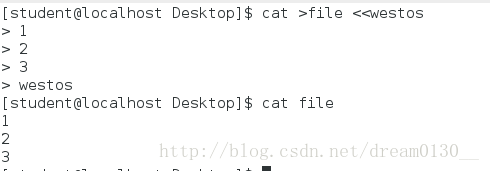
cat>file<<123
表示格式化输入内容到文件,可以不断的输入,
在输入westos时,输入会被停止.
注:可以利用这类命令编写脚本.例如修改密码的脚本
^date #表示以date开头
bash$ #表示以bash结尾
二、vim命令的简单使用
1.vim命令模式
1.1 vim异常退出,系统中会在所编辑的文件目录中生成.file.swp.

再次编辑此文件将会出现相应提示:
O=open;E=edit;R=recover;D=delete .file.swp ,Q=quit
1.2 vim命令模式下配制vim的工作方式

:set nu表示添加行号;
:set nonu表示取消行号;
:set mouse=a表示添加鼠标选择;
:set cursorline表示行线显示
注:按照以上方法设定的工作方式都是临时的,只在当前打开的vim中生效。若要永久设定则为:vim /etc/vimrc 此文件为vim的配制文件,修改工作方式只需在文件后加入相应的参数,为防止出错,理应在不确定内容正确与否时,提前做好备份。

1.3 vim命令模式下关键字的搜索

如上图,/关键字表示搜索,其中n表示向下匹配,N表示向上匹配

:%s/2/westos/g ##不加/g只替换单行第一个词
:2,5s/2/westos/g ##替换2到5行
只能连续替换,不能2,5,7替换
1.4 vim命令模式下字符的管理

1.4.1 字符的复制
y表示复制,
yl表示复制一个字母,
y3l表示复制三个字母;
yw表示复制一个单词,
y3w表示复制三个单词;
yy表示复制一行,
y3y表示复制三行;
复制完成按“p”粘贴
1.4.2 字符的删除
dl表示删除一个字母,
d3l表示删除三个字母;
dw表示删除一个单词,
d3w表示删除三个单词;
dd表示删除一行,
d3d表示删除三行
1.4.3 字符的剪贴
cl表示剪贴一个字母,
c3l表示剪贴三个字母;
cw表示剪贴一个单词,
c3w表示剪贴三个单词;
cc表示剪贴一行,
c3c表示剪贴三行;
注:剪贴完将进入插入模式,必须按“esc”退出,再按“p”进行粘贴
2.vim的可视化模式
在命令模式下按“ctrl+v”进入到可视模式
在可视模式下可以区域选择字符
可视模式下批量添加字符
ctrl+v 选中要加入字符所在列
按“I”进入插入模式,写入要加入的字符
按esc就可以自动保存
3.vim批量修改字符

如上图,“:%s/原有字符/替换后字符 ”表示只替换每一行出现的第一个原有字符

“%s/原有字符/替换后字符/g”表示替换所有
1,5s/原有字符/替换后字符/g”表示替换1—5行所有
注:在命令模式下修改错误,可以按“u”键进行还原
4.vim的分屏功能

ctrl+w s 表示上下分屏;
ctrl+w v 表示左右分屏;
ctrl+w c 表示关闭光标所在屏;
ctrl+w 上下左右 表示光标移动到指定屏
set nonu 取消行号

命令模式下:sp file2 表示同时编辑当前文件和file2,且内容可不同
注:利用vimdiff可对比两个文件的不同
5.vim光标移动
在命令模式下:
:数字 表示移动到指定的行;G表示移动到最后一行;gg表示移动到文件第一行
在插入模式下:
i表示光标所在位置插入;
I表示光标所在行行首插入;
a表示光标所在字符的下一个位置插入;
A表示光标所在行行尾插入;
o表示光标所在行下一行;
O表示光标所在行上一行;
s表示删除光标所在字符插入;
S表示删除光标所在行插入。
6.vim的退出模式
:q表示当用vim打开文件但没有对字符做任何操作时可直接退出
:q!表示当用vim打开文件并对字符做操作,放弃所有操作退出
:wq表示保存退出
:wq!表示强行保存,对超级用户及文件所有人生效
7.vim手册
vimtutor表示vim的手册,按’q’退出vimtutor
使用:help可以进入帮助手册
三、gedit的使用
1.ctrl+n表示在gedit中打开一个新的tab
2.ctrl+s表示保存文件
3.ctrl+o表示打开文件
4.ctrl+x表示剪贴文件
5.ctrl+c表示复制文件
6.ctrl+v表示粘贴文件
7.yelp help:gedit表示gedit的图形手册





























 610
610

 被折叠的 条评论
为什么被折叠?
被折叠的 条评论
为什么被折叠?








